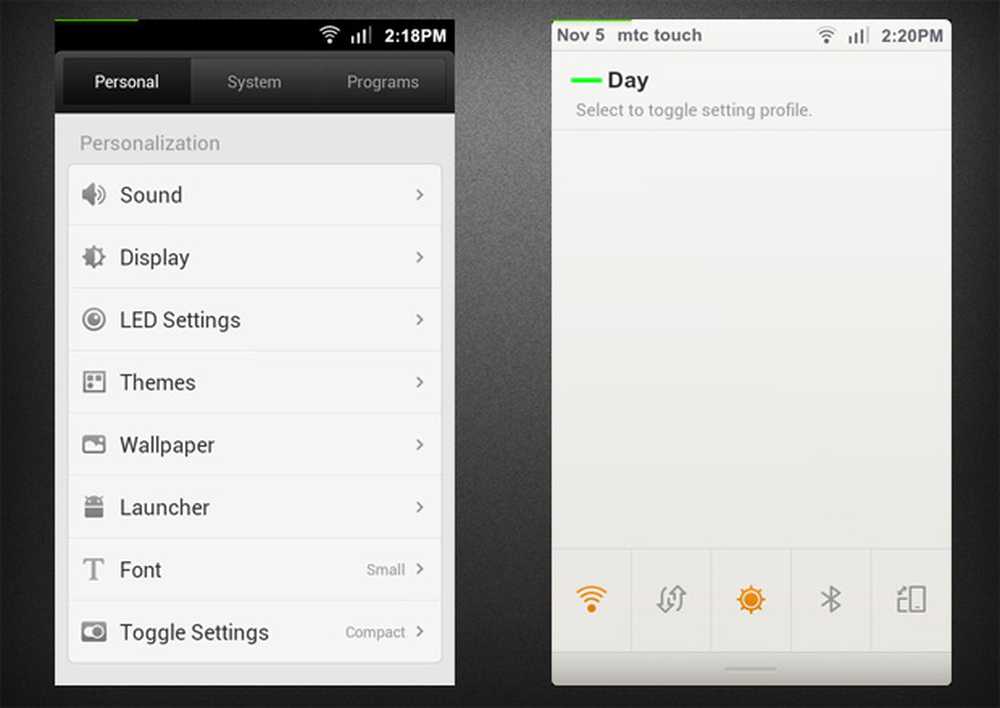10 manieren om de prestaties op een Windows-pc te verbeteren

 Een veelgestelde vraag die ik via e-mail ontvang (Ik krijg VEEL e-mails, dus wees geduldig. Ik beantwoord elke e-mail die ik ontvang) is "Hoe kan ik mijn computer versnellen?" Ik krijg de vraag ook regelmatig van mijn jongere neefjes en nichten "MrGROOVE, MrGROOVE! Laat mijn videogames sneller gaan !! "Ok, ik heb het deel" MrGroove "verzonnen, maar ongeacht wat je op een computer doet, is het altijd leuker om het iets sneller te laten doen.
Een veelgestelde vraag die ik via e-mail ontvang (Ik krijg VEEL e-mails, dus wees geduldig. Ik beantwoord elke e-mail die ik ontvang) is "Hoe kan ik mijn computer versnellen?" Ik krijg de vraag ook regelmatig van mijn jongere neefjes en nichten "MrGROOVE, MrGROOVE! Laat mijn videogames sneller gaan !! "Ok, ik heb het deel" MrGroove "verzonnen, maar ongeacht wat je op een computer doet, is het altijd leuker om het iets sneller te laten doen.Mijn goede vriend GrooveDexter heeft onlangs een nieuw How-To-artikel bijgedragen: Verhoog de stabiliteit en snelheid van Windows Explorer voor XP-gebruikers. Dus ik heb besloten mijn gratis avond te gebruiken om een groovende lijst op te stellen voor lezers, zodat ze de algehele pc-prestaties voor Vista en XP snel kunnen verbeteren.
Ik noem het de "MrGroove Quick 10 Performance Tips." Hmm ... niet zo opwindend. Hoe dan ook, hier ga je! Ik hoop dat ze helpen!
1) Schakel Bestanden indexeren uit
Bestandsindexering is een service die de snelheid van Windows-zoekopdrachten verbetert. Als je het gebruikt, is het geweldig! Als je het niet doet, is het verspilling van middelen.
Bestandsindexering uitschakelen:
- Dubbelklik de Mijn computer icoon
- Klik met de rechtermuisknop jouw drives en Klik eigenschappen
- Haal het vinkje weg Laat Indexing-service deze schijf indexeren voor snel zoeken naar bestanden
- Klik OK en pas het toe op alle submappen en bestanden als het je de optie geeft
- Herhaal dit voor elke rit
2) Scan en reinig uw computerregister
Windows-register kan rommelig worden wanneer u nieuwe programma's installeert en uw toepassingen bijwerkt, vooral wanneer u ongewenste programma's verwijdert. Een uitstekende manier om de snelheid van uw pc te verbeteren, is door van tijd tot tijd onderhoud uit te voeren op uw computerregister met een registry cleaner. Ik zou CCleaner aanbevelen. U kunt mijn beoordeling van het product hier bekijken: Veilig wissen / verwijderen van bestanden en cachegeschiedenis met behulp van CCleaner
3) Prestatietellers uitschakelen
Windows XP heeft een prestatieprogramma dat alle geladen .dll's op uw computer bewaakt. Deze prestatiemeteritems kunnen nuttig zijn, maar een thuisgebruiker heeft ze niet nodig. Deze hulpprogramma's zijn meer bedoeld voor bedrijfsnetwerkomgevingen en daarom gaat hun gebruik van uw pc thuisgeheugen gewoon verloren. Je kunt deze vrij snel uitschakelen. Net Download en installeer de Extensible Performance Counter List. Dan Controleren elk omgeving in de Extensible Performance Counters venster en Haal het vinkje weg de Prestatiemeteritems ingeschakeld selectievakje aan de onderkant.
4) Gebruik geen bureaubladafbeelding
Het is misschien heel gaaf om je favoriete scenery, auto of supermodel op je bureaublad te hebben. Maar wist u dat dit systeembronnen benut waardoor uw pc-prestaties worden vertraagd? Als u ervoor kiest de afbeelding te verwijderen en alleen een achtergrond met een effen kleur gebruikt, kan dit uw computersnelheid verhogen.
Alles wat je moet doen is Klik met de rechtermuisknop een leeg gebied op uw Desktop en kiezen eigenschappen. Dan Gaan naar de Desktop-tabblad en onder Achtergrond Klik Geen, en dan Klik OK af te maken.
5) Defragmenteer uw harde schijven regelmatig
Uw systemen regelmatig defragmenteren Harde schijven zijn waarschijnlijk een van de gemakkelijkste manieren om de systeemprestaties te verbeteren. Veel mensen lijken te denken dat als je je computer opslaat met BEEFY-processors en gigabytes aan geheugen, je computer snel zal gillen. Wat ze niet realiseren is dat een traag werkende harde schijf (Poor Disk IO) een ZEER belangrijke rol speelt in de prestaties van een computer. Een rommelige harde schijf (gedefragmenteerd) kan een systeem snel op de knieën brengen. (Umm? Ja, snel heheh.)
Een ding om te onthouden is dat u, om uw schijf efficiënt te defragmenteren, 15% van uw schijf vrij moet houden wanneer u de opruimactie start. Hoewel de 15% -regel geen vereiste is, geldt dat wanneer het systeem bestanden begint te verplaatsen om de schijf te optimaliseren, hoe meer beschikbare ruimte, hoe beter (en sneller).
Hoewel dit een handmatig proces is voor oudere besturingssystemen (Windows XP, 98, enz.), Kunt u met Windows Vista en Server 2008 Schema defrageren om uw schijf-IO te optimaliseren. Bekijk deze Groovy How-To voor gedetailleerde stapsgewijze instructies voor Windows Vista en Windows XP: https://www.groovypost.com/howto/microsoft/vista/improve-windows-performance-by-defragmenting-your -harde schijven/
6) Ontdoen van onnodige weergave-instellingen
Windows heeft veel ingebouwde visuele effecten die echt niets doen en je zult waarschijnlijk niet eens merken dat ze weg zijn. Door enkele van deze overbodige visuele opties te verwijderen, kunt u uw trage computer helpen repareren of alleen de prestaties verbeteren.
Om alle effecten uit te schakelen,
- Klik Begin en Klik met de rechtermuisknop Mijn computer, Klik eigenschappen
- Dubbelklik Systeem om het in te voeren
- Klik de gevorderd tab
- Onder Prestatie Sectie, Klik instellingen knop
- Klik aanpassen voor Beste optreden en dan Klik OK
Bekijk voor een beeld van stap 6 het stapsgewijze goovy-artikel: Verbeter Windows-prestaties door Windows Visual Effects uit te schakelen
7) Gebruik ReadyBoost van Vista
Als u Windows Vista gebruikt, is er een heel netjes ingebouwde service genaamd ReadyBoost die u helpt uw systeemgeheugen op uw pc te vergroten. Door dit te doen, kan Readyboost van Vista helpen bij de algehele systeemprestaties, waaronder het verbeteren van de prestaties voor Toepassingen, Games, Internet Browsing, enz. Om het te gebruiken, sluit u gewoon een USB-flashapparaat aan en vinkt u de "setup voor ReadyBoost" aan. Voor een stapsgewijze beschrijving van dit groovy artikel: Verhoog Windows Vista-prestaties met ReadyBoost
8) Vereenvoudig Windows Explorer Browsing & Verbeter stabiliteit
En natuurlijk een plug voor de laatste post van groovyDexter: verbeter het bladeren door mappen, zodat een enkel verkennervenster de rest van je systeem niet haalt door elk venster in een aparte map te starten en netwerk prefetch (nogal) uit te schakelen.
- Klik Begin menu en Klik Mijn computer
- Klik Hulpmiddelen tab uit het menu Bestand boven in het venster
- Klik Folder opties & Klik de Uitzicht tab
- Controleren en jijn-Check twee afzonderlijke vakken - Eerste, Haal het vinkje weg de doos die zegt Automatisch zoeken naar netwerkmappen en printers. Blader vervolgens naar beneden en Controleren de doos die zegt Start mapvensters in een apart proces.
Nogmaals, voor een gedetailleerde stap-voor-stap, check je https://www.groovypost.com/howto/microsoft/xp/increase-windows-explorer-shell-stability-and-speed/
9) Scannen op spyware en virussen
Spyware en virussen en virussen komen steeds vaker voor omdat het internet blijft uitbreiden. Als uw beveiligingsfuncties niet 100% up-to-date zijn, kunt u eenvoudig een virus of spyware verkrijgen door gewoon op internet te surfen. Zodra uw computer is geïnfecteerd, zal dit de prestaties van het apparaat, waaronder informatieproblemen en volledige systeemstoring, ernstig schaden. De beste manier om uzelf te beschermen, is ervoor te zorgen dat u altijd over alle nieuwste Windows-updates beschikt. En een andere manier om jezelf veilig te houden, is door een antivirusprogramma te krijgen. Ik heb een tijdje terug een artikel geschreven. Neem gerust een kijkje of pak je eigen AV: Download gratis en betrouwbaar Ant-Virus-bescherming
10) KOOP EEN SNELLER COMPUTER
Sorry ... :) maar die is voor mijn beste vrienden die nog steeds dezelfde computer gebruiken die ze splinternieuw hebben gekocht met Windows 95 erop. Ja ja ja ... Ik heb je geholpen en Windows XP erop geïnstalleerd en ja, HET IS TIJD OM EEN NIEUWE COMPUTER TE KOPEN. Immers, je kunt waarschijnlijk een krijgen van DELL of HP deze voor minder dan $ 500 botten! Dat geldt ook voor al je computernerdvrienden en -families (ja, degenen die je belt telkens wanneer je computer sterft en ze nodig hebben om te springen, beginnen ze weer tot leven) en KOOP EEN NIEUWE PC. :) :)
Nou, ik hoop dat dat helpt! Heeft iemand nog andere leuke tips? Zou het leuk vinden om van je te horen!